Forbedre lydkvaliteten med Autotune i Audacity
Audacity er et populært lydredigeringsprogram som gir deg mange muligheter for å bearbeide lyd, inkludert effekter for å forbedre kvaliteten. En ettertraktet funksjon er autotune, som justerer tonehøyden i vokal. Selv om Audacity ikke har autotune som standard, kan du enkelt legge til tredjeparts plugins for å oppnå denne effekten. Det finnes flere plugins å velge mellom, og i denne guiden viser vi deg hvordan du installerer Autotune Evo VST.
Installasjon av Autotune VST Plugin i Audacity
Det finnes to vanlige metoder for å installere Autotune Evo VST plugin i Audacity. Vi skal se nærmere på begge:
Metode 1: Installere GSnap VST Pitch Correction Plugin
GSnap er en populær og gratis Autotune VST-plugin som du kan bruke i Audacity. Med GSnap kan du korrigere tonehøyde i opptakene dine, enten for å fikse mindre ujevnheter eller skape robotaktige stemmer. Vær oppmerksom på at prosessen kan ta litt tid hvis lydklippet inneholder mange raske og intrikate noter.
Trinn for trinn installasjon:
- Last ned GSnap VST pitch-korreksjon fra en pålitelig kilde.
- Pakk ut den nedlastede zip-filen og åpne mappen.
- Kopier filen «GSnap.dll» til plugin-mappen for Audacity. Denne finnes som regel her:
C:Programfiler (x86)AudacityPlug-Ins - Start Audacity. Hvis programmet allerede var åpent, må du starte det på nytt.
- Gå til «Verktøy»-menyen og velg «Legg til / Fjern plugin-moduler».
- Finn GSnap i listen og klikk på «Aktiver».
- Klikk «OK» for å lagre endringene.
- Hvis GSnap ikke vises, sjekk om du har lastet ned 32-bits versjonen.
- Åpne eller spill inn lydfilen du vil redigere.
- Gå til «Effekt»-menyen og velg GSnap.
- Nå kan du justere innstillingene og autotune vokalen.
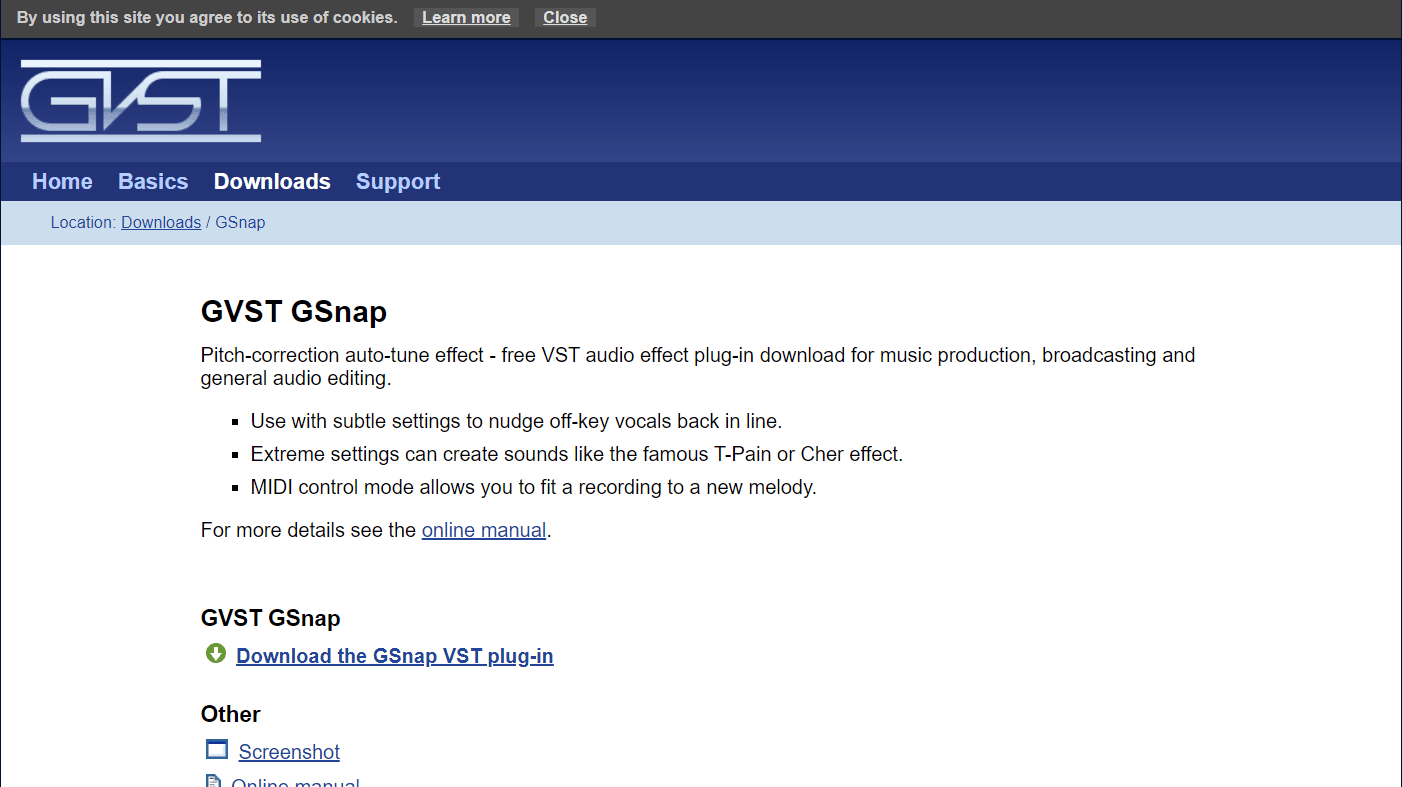
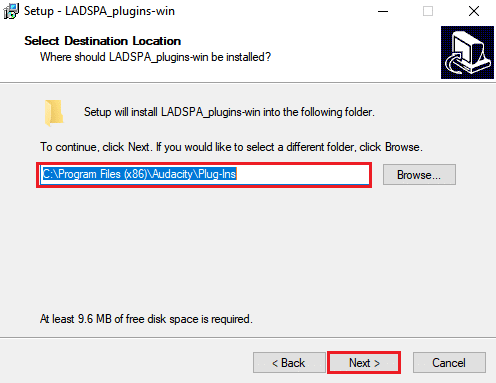
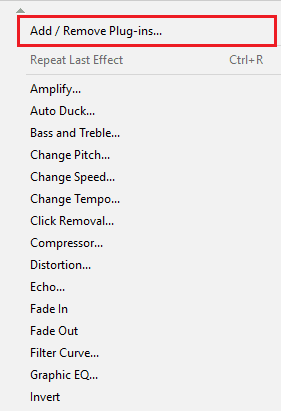
Metode 2: Installere Auto-Tune Evo VST Plugin
Auto-Tune Evo VST, utviklet av Antares Audio Technologies, er et profesjonelt verktøy for autotune. Dette er ikke et gratis plugin, og det krever kjøp for full bruk. Du kan imidlertid teste det i Audacity ved å laste ned en prøveversjon eller en eldre versjon. Følg disse trinnene for å installere:
- Last ned Auto-Tune Evo VST fra en pålitelig nettside.
- Pakk ut zip-filen og installer pluginet.
- Velg «Skrivebord» som installasjonssted for VST-pluginet.
- Du finner nå Auto-Tune Evo VST-filen på skrivebordet ditt.
- Kopier denne filen til plugin-mappen for Audacity.
- Start Audacity.
- Gå til «Verktøy» og velg «Legg til / Fjern plug-ins».
- Velg «Auto-Tune Evo VST» og klikk på «Aktiver».
- Bekreft endringene ved å klikke «OK».
- Gå til «Effekt»-menyen og velg «Auto-Tune Evo VST».
- Nå er du klar til å justere tonehøyden på stemmen din.
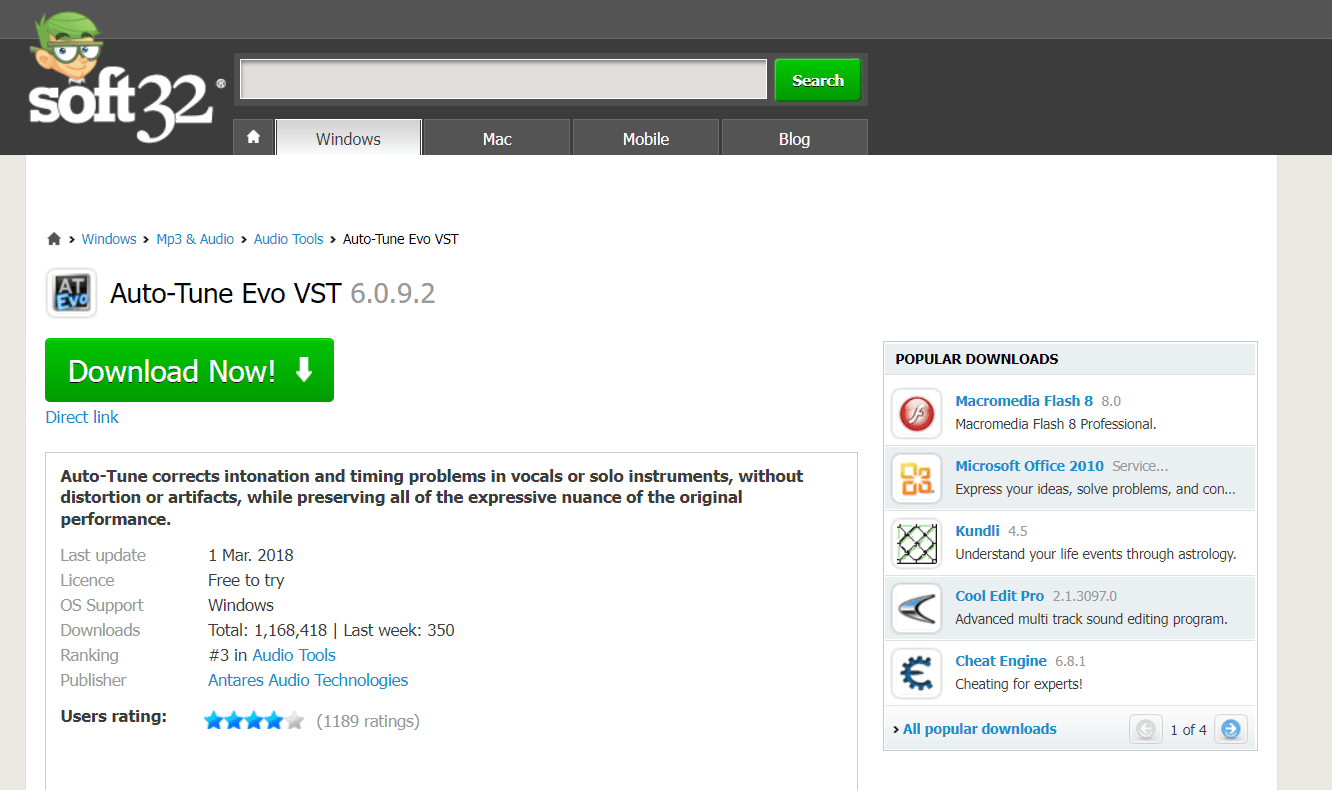
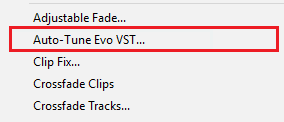
Ofte stilte spørsmål (FAQ)
Spørsmål 1: Er det trygt å laste ned Autotune VST plugins for Audacity?
Svar: Det er viktig å være forsiktig når man laster ned programvare fra internett. Vær sikker på at du laster ned fra en pålitelig kilde. Noen plugins kan inneholde programvare som kan kategoriseres som spionvare.
Spørsmål 2: Kan jeg komponere musikk i Audacity?
Svar: Ja, mange bruker Audacity til å lage musikk uten å spille inn noe selv. Dette gjøres ved å importere eksisterende lydklipp, endre og kombinere dem til nye melodier.
Vi håper denne informasjonen har vært nyttig og at du nå har god kunnskap om hvordan du installerer Autotune VST plugins i Audacity. Del gjerne dine erfaringer med oss, og ikke nøl med å stille spørsmål i kommentarfeltet under.